Cómo fabricar e instalar ambilight (DIY)
Manuel Mu del grupo «Domoticz a lo spain» de telegram nos explica cómo con este tutorial conseguimos hacer nuestro propio ambilight casero.
Es válido para todo lo que tenemos conectado a nuestra tv por medio de hdmi (no funciona con contenido que genere directamente nuestra propia tv). Podemos usarlos con decodificadores, play, fire tv…
Dividimos el tutorial en varias partes para su mejor comprensión
Material y software necesario
Para el seguimiento de este tutorial necesitaremos:
1. Tarjeta de Captura de Video: https://www.amazon.es/dp/B08FDM6N6H?ref=ppx_pop_mob_ap_share
2. HDMI Splitter 4K Techole: https://www.amazon.es/dp/B07DW2445X?ref=ppx_pop_mob_ap_share
3. Tres cables HDMI
4. Fuente de alimentación conmutada – Universal – Protección contra cortocircuitos y sobrecargas AC100-260V / DC5V 2A-60A https://www.amazon.es/dp/B073GSGPPN/ref=cm_sw_r_u_apa_i_CNDX7HEHEG4PE8EMPR4E?_encoding=UTF8&psc=1
Nota1: en el apartado montaje indicamos como calcular el amperaje.
Nota2: La fuente de alimentación o es necesaria la fuente de alimentación si compramos el kit del apartado 5.
5. Tira de luces Led RGB DC5V con pantalla de ordenador, iluminación mágica con cambio de decoración síncrona para habitación Interior, Ambibox, TV, retroiluminación
https://a.aliexpress.com/_vZev3R
Seleccione 60 leds/metro para poner en un salón. Recomendamos utilizar 60 Leda/metro para que no se vea espacio en la proyección.
Nota: en el apartado montaje aparece una imagen para comprobar el número de metros que se necesitan.
6. Micro Usb HUB Adaptor with Power: https://www.amazon.es/dp/B078M3Z84Z?ref=ppx_pop_mob_ap_share
7. Raspberry Pi Zero W: https://a.aliexpress.com/_vp5i5P
8. Cinta doble cara de cualquier centro de construcción o ferretería.
9. Perfil de madera ovalado para conseguir poner los leds perpendiculares a la pared.
10. Cinta metalizada para disipar calor.
11. Enchufe wifi para encender y apagar desde el sofá.
12. Clema doble.
13. Soldador y estaño para dar un poco de cuerpo a los hilos de la tira led y poder ponerlos en la clema.
14. Cable de tres hilos y enchufe para para alimentar la fiesta de alimentación.
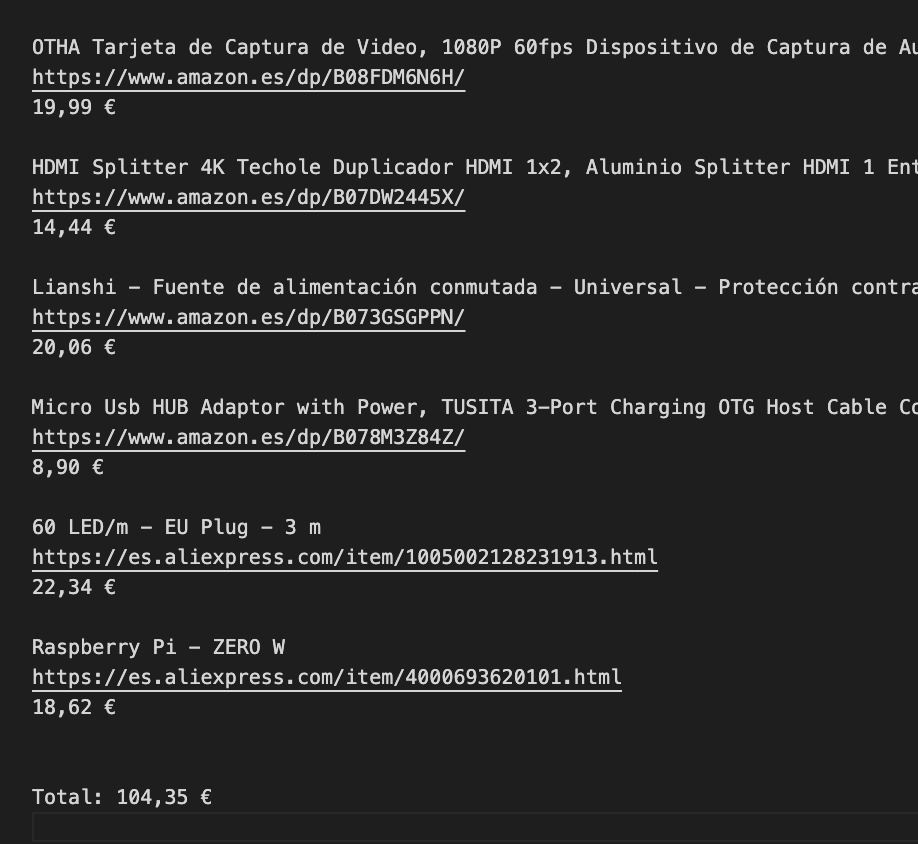
Software necesario
Descargamos imagen hyperbian
Descargamos imagen hyperbian desde:
https://docs.hyperion-project.org/en/user/HyperBian.html#requirements
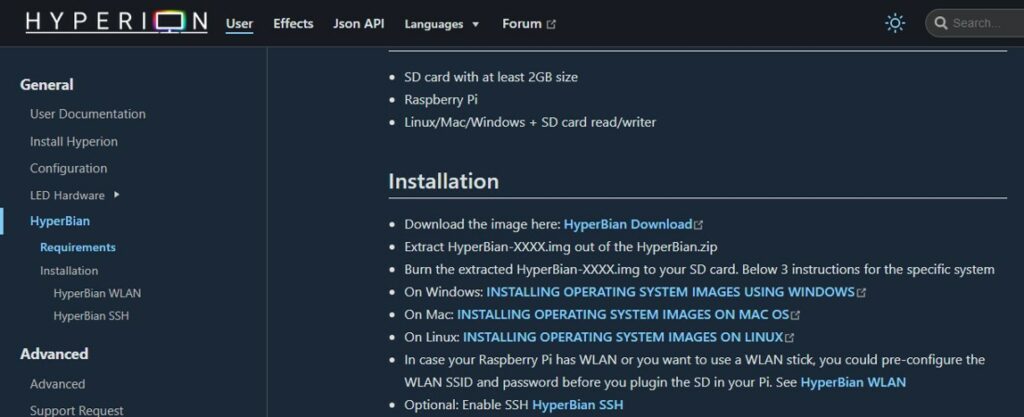
Seleccionamos hyperbian. Zip y descargamos.
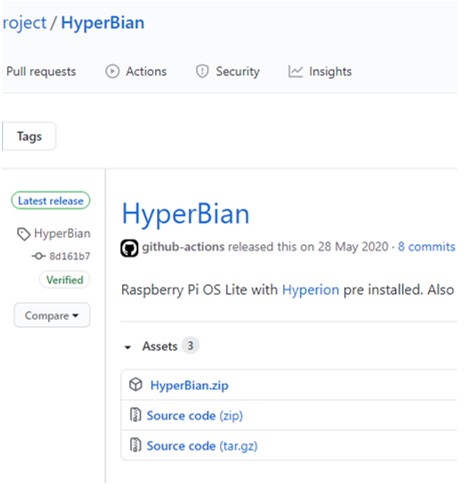
Establecemos la base sobre la que trabajaremos
Seguimos el tutorial instalación de domoticz desde cero hasta configuración de la SD para el primer arranque: «Instalación de domoticz desde cero«.
Configuración de hyperion
A continuación creamos un documento de texto sin extensión llamado “wpa_supplicant.conf”
Con el siguiente contenido:
ctrl_interface=DIR=/var/run/wpa_supplicant GROUP=netdev
update_config=1
network={
ssid=»nombre de nuestra red«
psk=»contraseña de nuestra red«
proto=RSN
key_mgmt=WPA-PSK
pairwise=CCMP
auth_alg=OPEN
}
Si no se conectase a la red wifi y no generase la dirección ip con la configuración anterior probamos con la siguiente dentro de la carpeta “wpa_supplicant.conf”. Recordad cambiar country=ES
ctrl_interface=DIR=/var/run/wpa_supplicant GROUP=netdev
update_config=1
country=GB
network={
ssid="YOUR_SSID"
psk="YOUR_PASSWORD"
key_mgmt=WPA-PSK
}
Continuamos con el siguiente punto de tutorial configurar domoticz desde cero para buscar la ip de la rapberry. Aparecer en Fing con el nombre de hyperbian. Anotamos la dirección y entramos en ella añadiendo:8090. Id rpi:8090
Una vez dentro (tarda un poco) configuramos según las siguientes imágenes:
El menú desboard después de toda la configuración quedara tal que así:
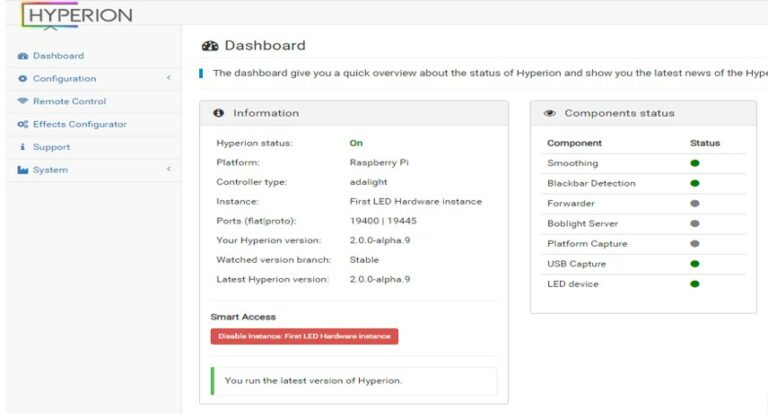
Configuración general: no tocamos nada.
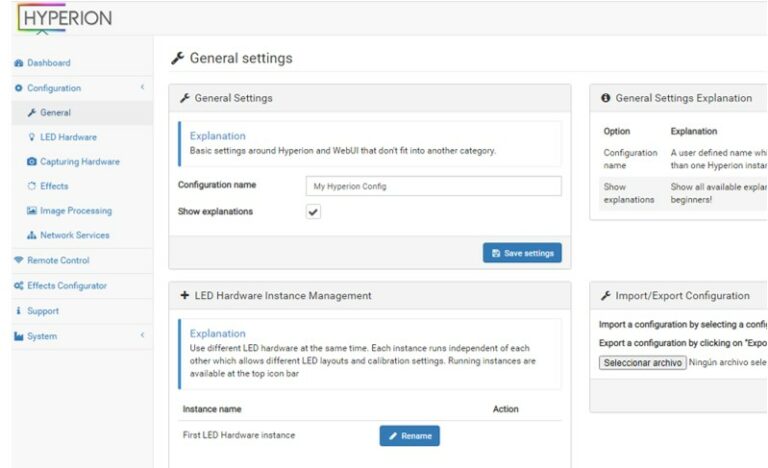
Configuración led hardware en led controller: abrimos el desplegable y seleccionamos adalight. Escribimos /dev/ttyUSB0. Terminamos con save settings.
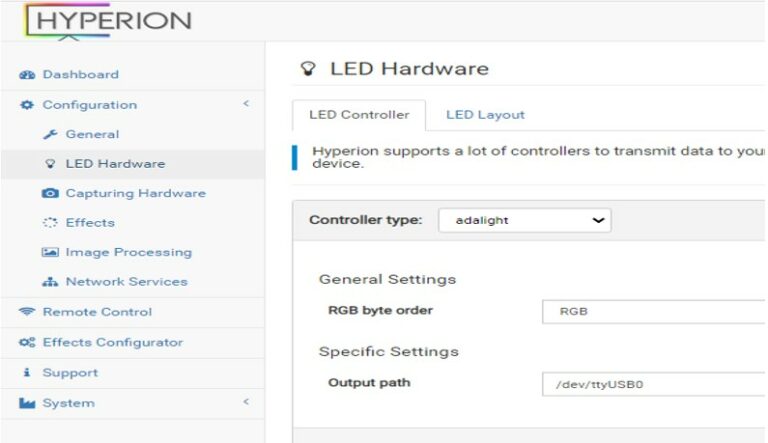
Configuración led hardware en led Layout: configuramos el número de leds que tenemos en cada posición. Top y bottom al igual que right y left han de coincidir con el mismo número de leds. Marcamos reverse directions. Configuramos Input position en la esquina inferior derecha con las flechas arriba y abajo que aparecen a la derecha del número cuando situamos el cursor del ratón encima. Terminamos con save settings.
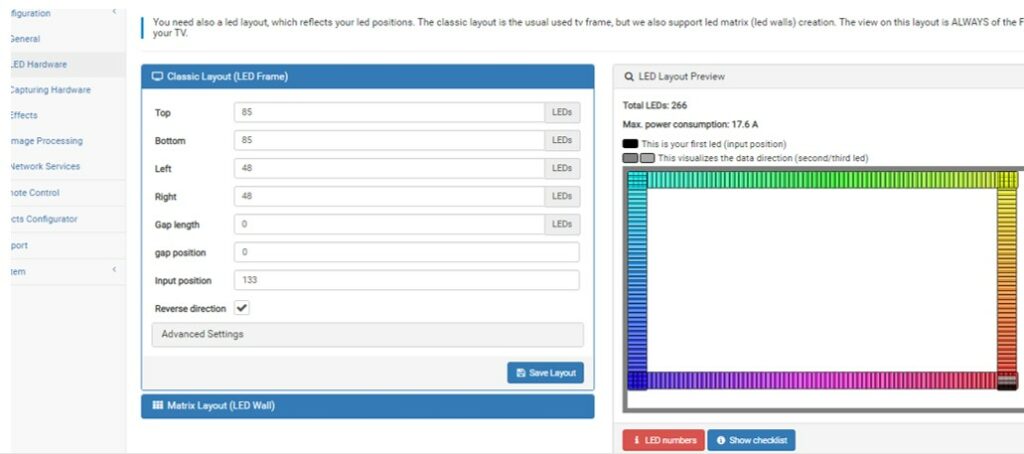
Configuración capturing hardware: marcamos si no aparece por defecto Enable USB capture. Priority channel: 240. Terminamos con save settings.
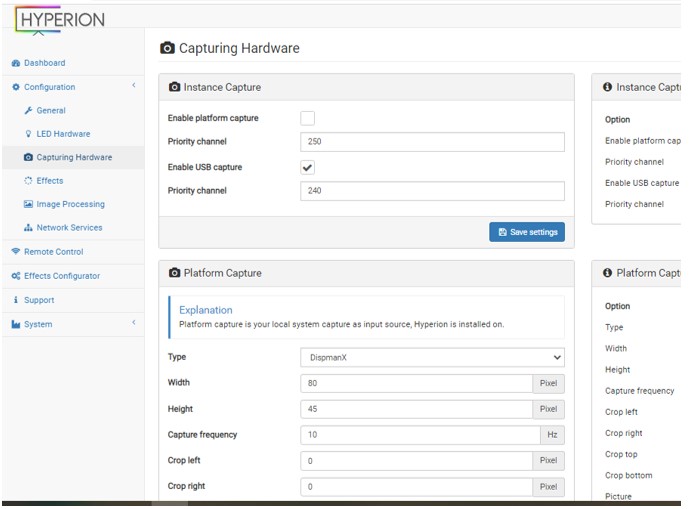
Usb capture: selecionamos todo como en la siguiente imagen. Terminamos con save settings.
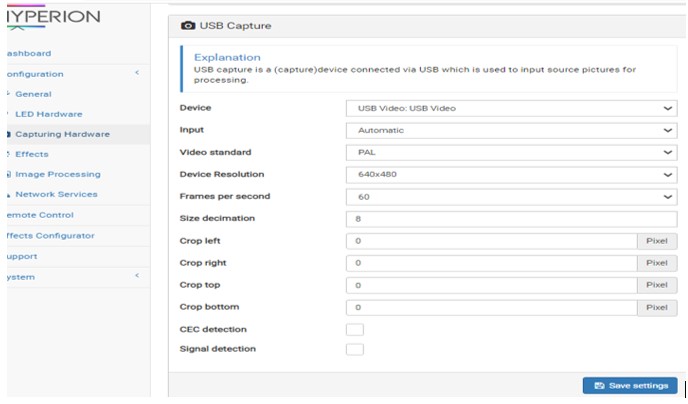
Configuracion Effects: no es necesario realizer ningun ajuste
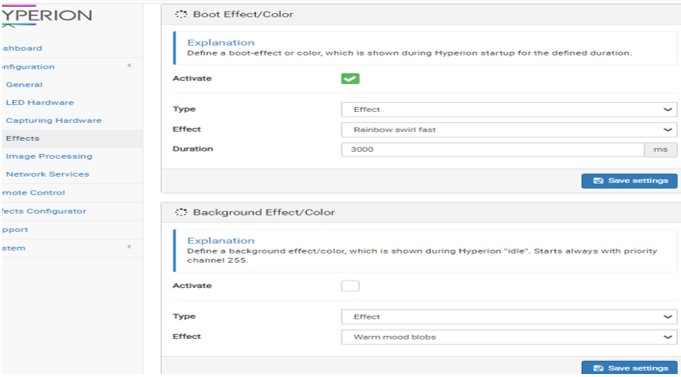
Configuration network services:
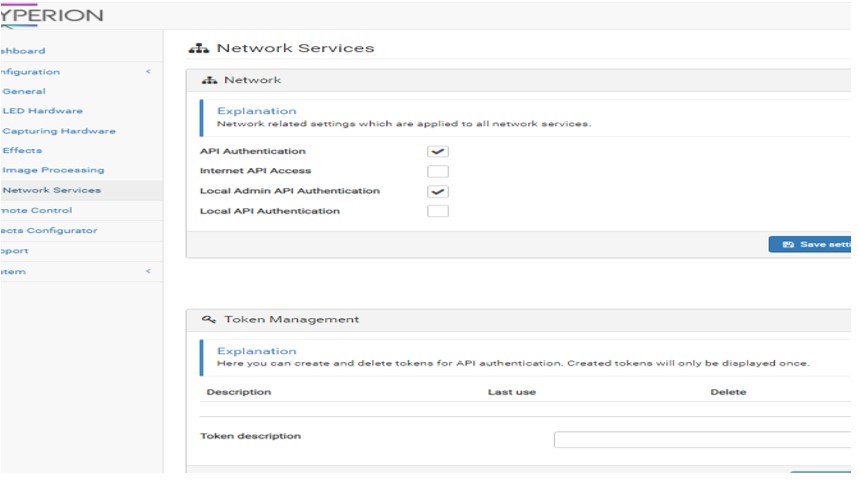

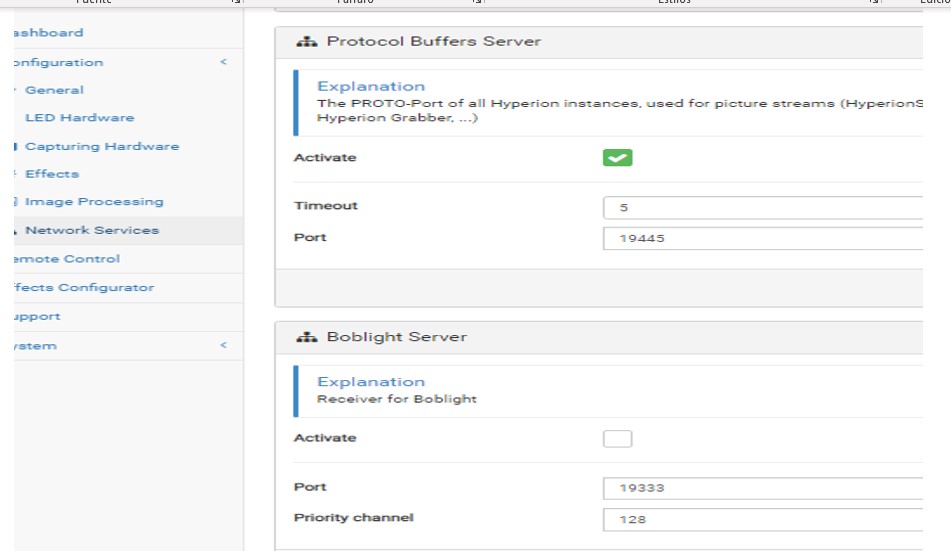
Configuration remote control:
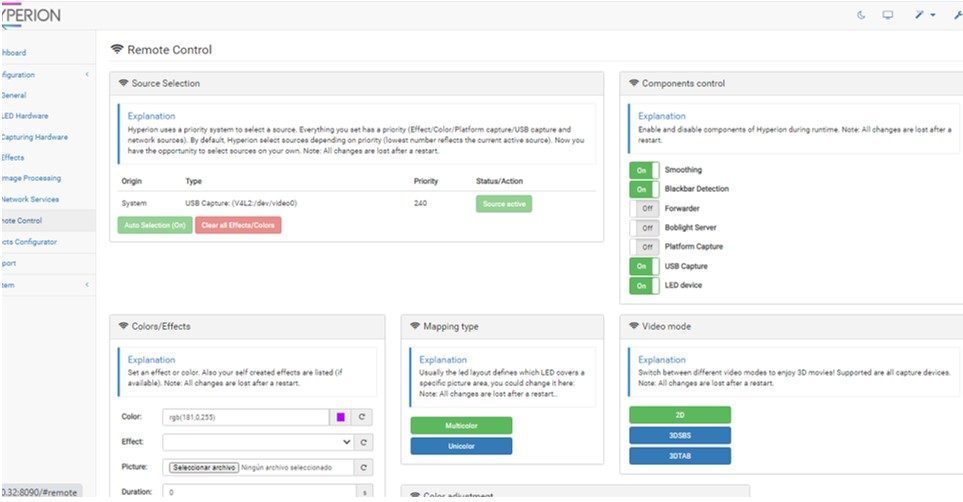
Esto sería todo respecto al apartado configuración de hyperion.
Amperaje de la fuente de alimentación y longitud de la tira LED
Para determinar el número de amperios que necesitamos realizamos la siguiente operación:
Número de metros tira led x el número de leds/metro. El resultado lo multiplicamos x 60mA y añadimos el consumo del ambibox y Pi zero W.
Ejemplo para una tira led de 60 leds metro y 3 metros de longitud (tv de 42”)=3*60=180 leds *60 mA= 10 800 ma = 10.8 Amperios
10.8 es el consumo de la tira led de 3 metros.
4 Amperios es el consumo aproximado del ambibox y rpi zero w.
Hace un total de 15A. Recomendamos coger el modelo siguiente por si decidiéramos cambiar de tv.

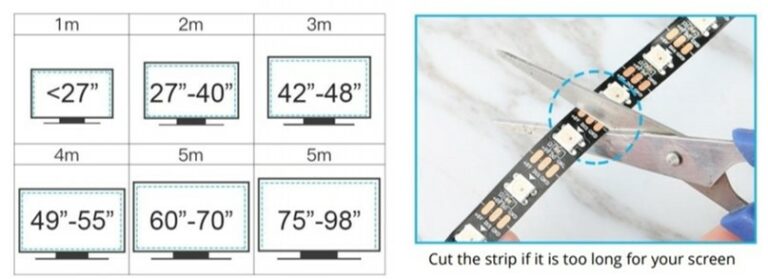
Para una tv de 65 pulgadas me han sobrado aproximadamente unos 30 centímetros de tira led.
Montaje de los componentes
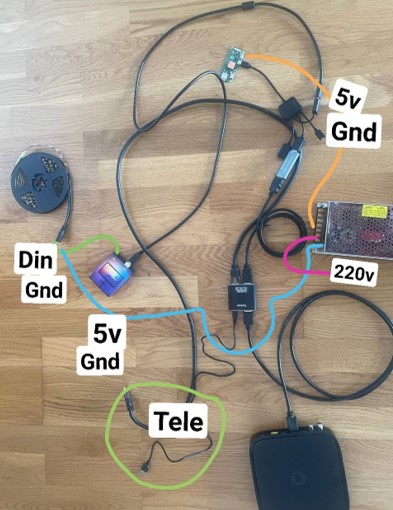
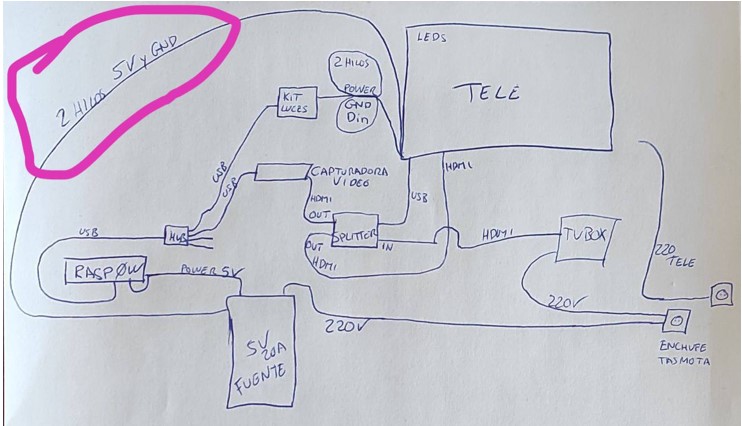
Colocamos todos los dispositivos como en la imagen superior.
El cable USB que alimenta la rpi lo cortamos para conectarlo directamente a la fuente de alimentación. Este cable tiene 4 colores. Solo necesitamos los cables de color rojo y negro. Rojo a V+ y negro a V- de la fuente de alimentación.

Conexión de la fuente de alimentación a 220V:

Cables tira leds:
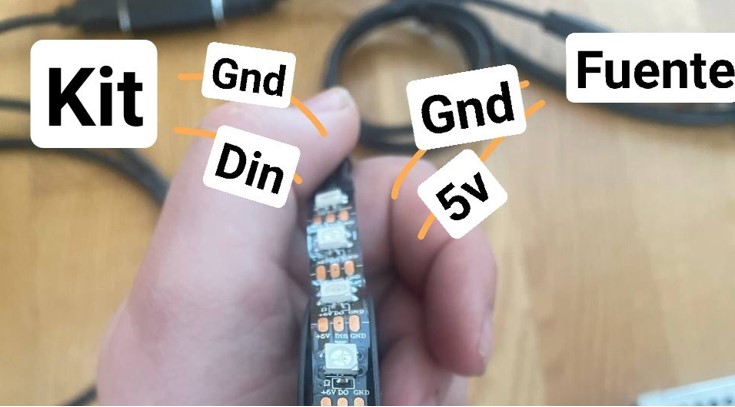

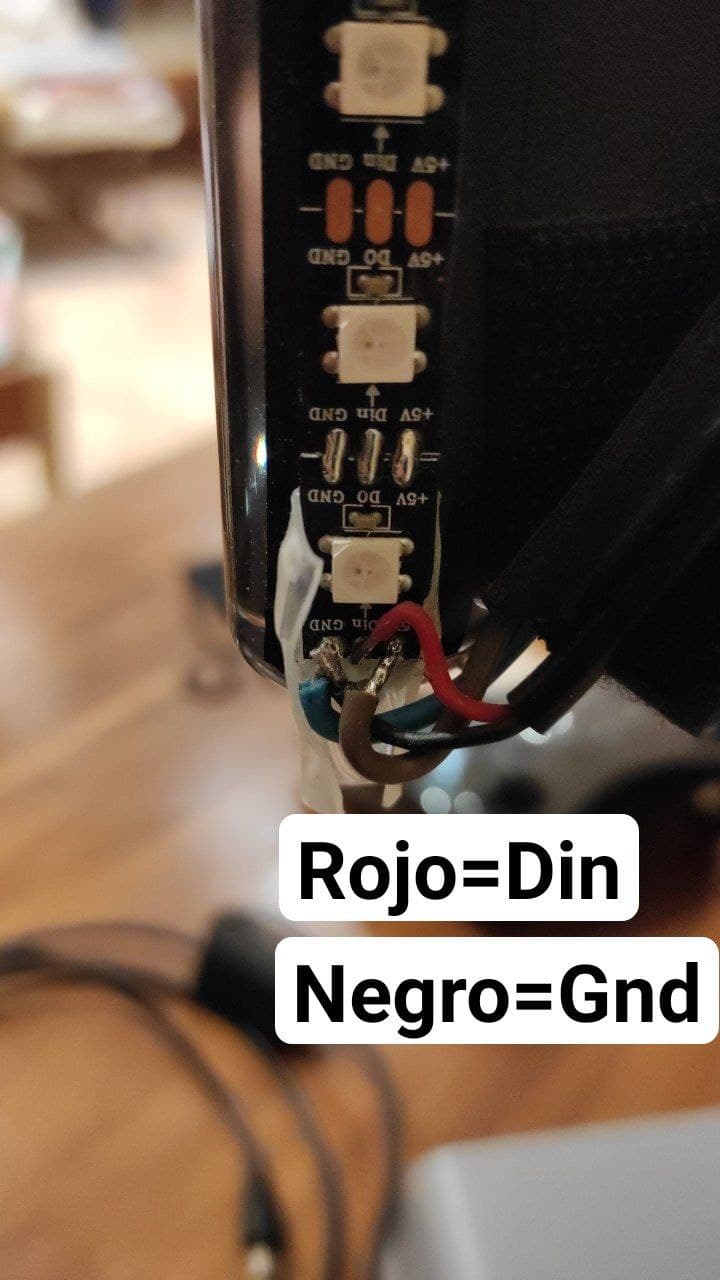
El del circulo lila (derecha) va directamente al ambibox. El de la izquierda lo cortamos y lo conectamos a la fuente de alimentación. Negro a V- y rojo a V+.
Hub USB: selecionamos la posición OTG

Para terminar un poco de bricolaje:
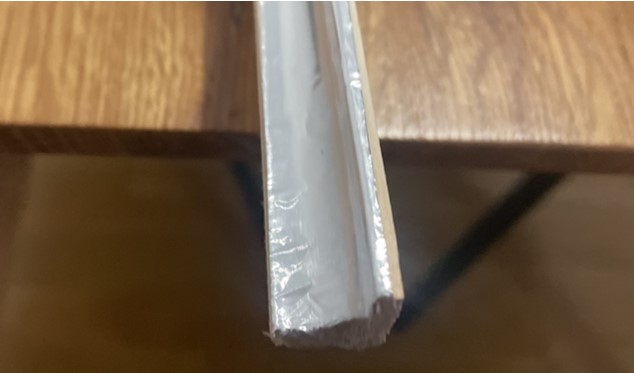


La parte trasera de la fuente de alimentación se calienta bastante.
Agradecimientos
Agradecer a nuestro amigo DrBoom del grupo “Domoticz a lo spain” de telegram su gran participación en la edición de este tutorial.
Para cualquier duda o consulta tienes disponible el grupo de telegram «Domoticz a lo Spain» para entrar, ponerte cómodo y participar cuanto quieras.
Cualquier duda, sugerencia o comentario será bien recibida en la web!



